校园网客户端频繁掉线解决指南
校园网作为学校内部的重要网络基础设施,为学生和教职工提供了便捷的网络服务。然而,在使用过程中,许多用户都会遇到客户端掉线的问题,这不仅影响了网络体验,还可能对学习和工作造成困扰。本文将从多个维度探讨校园网客户端掉线问题的解决方法,帮助用户更好地解决这一问题。
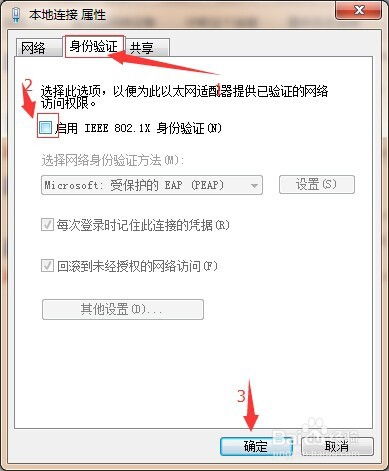
客户端掉线问题的常见原因及解决方法
1. 系统防火墙与杀毒软件设置
Windows系统自带的防火墙和杀毒软件有时会对校园网客户端的运行产生干扰,导致掉线。针对这一问题,用户可以尝试以下解决方法:
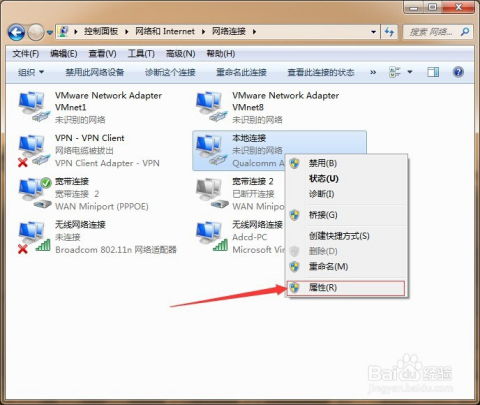
停用Windows防火墙:使用客户端后,建议用户停用Windows系统自带的防火墙,让杀毒软件来进行监控。这样可以减少防火墙对客户端的干扰,提高网络连接的稳定性。
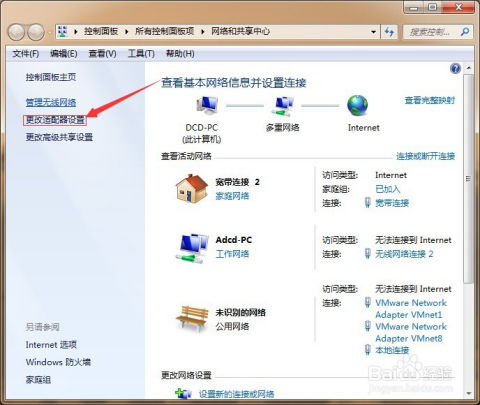
调整杀毒软件设置:确保杀毒软件没有将校园网客户端误判为恶意软件,并将其加入信任列表,避免杀毒软件误杀客户端进程。
2. Windows服务项管理
Windows系统中的某些服务项也可能导致客户端掉线。特别是微软的互联网共享服务,不同系统会有差异。用户可以通过以下步骤关闭该服务,避免引起掉线:
打开“计算机管理”界面,选择“服务和应用程序”下的“服务”。
找到“Internet Connection Sharing (ICS)”服务(或其他相关服务),将其“启动类型”修改为“禁用”。
重启计算机,使更改生效。
3. 网卡管理
网卡配置不当也是导致掉线问题的常见原因之一。用户可以通过以下方式管理网卡,提高网络连接的稳定性:
禁用多余网卡:如果系统存在多个网卡或安装了虚拟机软件(如VMware Workstation),建议禁用其他网卡和虚拟机生成的网卡,只保留本地连接。
检查网卡驱动:确保网卡驱动是最新的,避免因驱动问题导致的掉线。如果驱动有问题,可以尝试重装网卡驱动。
启用被禁用的网卡:如果客户端提示“网卡被禁用”,用户需要检查本地连接是否被禁用,并在控制面板中启用它。
4. 无线终端设备干扰
使用USB Wifi等无线终端设备时,可能会干扰校园网的连接,导致掉线。用户可以尝试以下方法解决这一问题:
拔出无线终端设备:如果计算机上连接了USB Wifi等无线终端设备,建议将其拔出,观察是否还会掉线。
更换无线设备:如果无线终端设备老化或存在故障,建议更换新的设备,以提高网络连接的稳定性。
5. 网络认证与IP配置
校园网认证和IP配置问题也是导致掉线的重要原因。用户可以通过以下方式解决这些问题:
更新浏览器:如果浏览器版本低或不兼容,可能导致无法弹出校园网认证界面。用户可以尝试更新浏览器或更换其他浏览器进行认证。
自动获取IP地址:确保上网设置正确,接入校园网用户的IP都是设为自动获取的。用户可以在命令提示符下使用“ipconfig /release”和“ipconfig /renew”命令重新获取IP地址。
检查IP、DNS配置:如果设置了静态IP、DNS地址,需要更改为自动获取的方式。用户可以参考校园网提供的设置方法进行操作。
6. 物理链路故障
物理链路故障是导致掉线问题的常见原因之一。用户可以通过以下方式排查和解决物理链路故障:
检查网线:确保网线没有损坏或松动,连接良好。
测试端口:使用可以正常上网的电脑连接自己的端口进行测试,如果网络正常,说明自身电脑有问题;如果网络也不通,可能是端口或网线故障,需要报修。
7. 客户端软件与系统兼容性
客户端软件与系统兼容性不佳也可能导致掉线问题。用户可以尝试以下方法解决这一问题:
升级客户端软件:确保使用的校园网客户端是最新版本,避免因软件版本过旧导致的掉线问题。
升级操作系统:如果操作系统版本过旧,可能无法兼容最新的客户端软件。用户可以考虑升级操作系统,提高兼容性。
8. 客户端运行环境优化
优化客户端的运行环境也可以减少掉线问题的发生。用户可以尝试以下方法:
关闭不必要的后台程序:关闭占用网络资源较多的后台程序,如视频播放器、下载工具等,以减少对校园网的占用。
清理系统垃圾:定期清理系统垃圾文件,释放内存和磁盘空间,提高系统运行效率。
优化网络设置:根据校园网提供的优化建议,调整网络设置,如关闭随机MAC地址、避免锁屏断网等。
特定设备的掉线问题解决方法
1. 手机设备
手机设备在使用校园网时也可能出现掉线问题。用户可以尝试以下方法解决:
关闭随机MAC地址:在手机的WLAN设置中,选择连接的校园网网络,关闭随机MAC地址选项,使用设备MAC地址进行连接。
避免锁屏断网:在手机设置中关闭锁屏断网模式,以减少重复登录次数。
关闭WLAN+功能:如果手机支持WLAN+功能(智能切换WLAN与移动数据),建议关闭该功能,以减少校园无线频繁掉线现象。
2. 电脑设备
电脑设备在使用校园网时也可能遇到掉线问题。用户可以尝试以下方法解决:
关闭网卡休眠功能:在电脑的网卡属性中关闭“允许计算机关闭设备以节约电源”选项,避免长时间未操作电脑导致网络连接中断。
更新网卡驱动:确保网卡驱动是最新的,避免因驱动问题导致的掉线。
优化电源管理:在电脑的电源管理设置中,调整相关选项以减少对网络的干扰。
总结
校园网客户端掉线问题是一个复杂的问题,涉及多个方面的因素。用户可以从系统防火墙与杀毒软件设置、Windows服务项管理、网卡管理、无线终端设备干扰、网络认证与IP配置、物理链路故障、客户端软件与系统兼容性以及客户端运行环境优化等多个维度入手,逐一排查和解决可能导致掉线的问题。同时,针对特定设备(如手机、电脑)的掉线问题,用户也可以采取相应的解决方法进行处理。通过综合应用这些方法,用户可以有效地减少校园网客户端掉线问题的发生,提高网络连接的稳定性和可靠性。
- 上一篇: 别墅家用马桶提升泵安装指南
- 下一篇: ISO系统镜像文件的高效安装指南
新锐游戏抢先玩
游戏攻略帮助你
更多+-
01/31
-
01/31
-
01/31
-
01/31
-
01/31










